Hướng dẫn tự tạo phân vùng phục hồi Windows cho máy tính PC. laptop để dự phòng sự cố lỗi Windows khi bất ngờ xảy ra bằng phần mềm AOMEI Backupper.
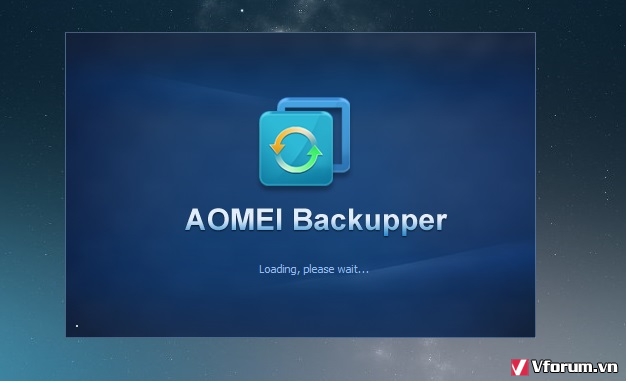
+ Bạn có bao giờ thấy các dòng máy tính Laptop mới mua và được hãng sản xuất đã luôn luôn tạo ra 1 phân vùng ẩn có chứa 1 bản backup Windows bản quyền để người dùng có thể sử dụng để khôi phục lại hệ điều hành về trạng thái gốc của nhà sản xuất trước đó khi hệ điều hành bị gặp sự cố với nhiều nguyên nhân khác nhau mà không cần phải cài lại Windows từ đầu bằng đĩa hay USB. Điều này quả là thật tuyệt vời đúng không, tự mình tạo ra phân vùng phục hồi Windows mà mình đã giới thiệu phần mềm AOMEI OneKey Recovery trước đó.
- Do đó, nếu bạn muốn tự mình tự tay backup lại hệ điều hành để phục hồi để dự phòng khi sự cố xảy ra, chẳng hạn như bị virus gây lỗi win, chậm máy tính, bị xung đột gì đó, gây màn xanh.v.v... và không muốn cài lại win lại từ đầu cho đỡ mất thời gian, từ cho đến cài soft phần mềm và tìm driver lằng nhằng rất mất thời gian đúng không thì AOMEI Backupper là phần mềm bạn cần đến nó.

AOMEI Backupper là 1 phần mềm hoàn toàn miễn phí và giúp bạn sao lưu, phục hồi lại hệ điều hành 1 cách dễ dàng chỉ với vài bước đơn giản để có 1 bản backup phục hồi Windows.
+ Hướng dẫn:
Tải về AOMEI Backupper tại trang chủ và cài đặt bình thường sau đó khởi động công cụ đó lên.
Hỗ trợ Windows 10, Windows 8.1, Windows 8, Windows 7, Vista, và XP
[DLL]
backup-utility.com/[/DLL]
Từ cửa sổ chính của AOMEI Backupprt
hãy chọn Backup > System Backup để backup lại hệ điều hành.

Tiếp theo: ở phần khung Task Name hãy đặt tên bất kỳ
Nếu muốn tinh chỉnh cài đặt hãy chọn Backup Options
Ở phần Step 2 hãy chọn nơi lưu bản backup hệ điều hành

Điền ngày backup, nếu muốn đặt pass bảo vệ cho file backup hệ điều hành thì hãy tích dấu vào ô Enable encry ption for backups. ( tùy bạn)

hãy chuyển sang tab Compression chọn nén nomal và ấn OK để bắt đầu tạo backup

đang backup rất là nhanh, nhưng tùy vào phần mềm mà bạn đã cài hay ít

sau khi hoàn thành hãy ấn Finish để thoát

hãy truy cập nơi đã lưu bản backup của hệ điều hành thường là đuôi định dạng adi ko như file ghost

Để phục hồi lại hệ điều hành về trạng thái thái trước. Từ cửa sổ chính của phần mềm AOMEI Backupper hãy chọn Restore > chọn file backup đã sao lưu trước đó và ấn Next

chọn yes tiếp tục

chọn tiếp Full backup và nhấn Next
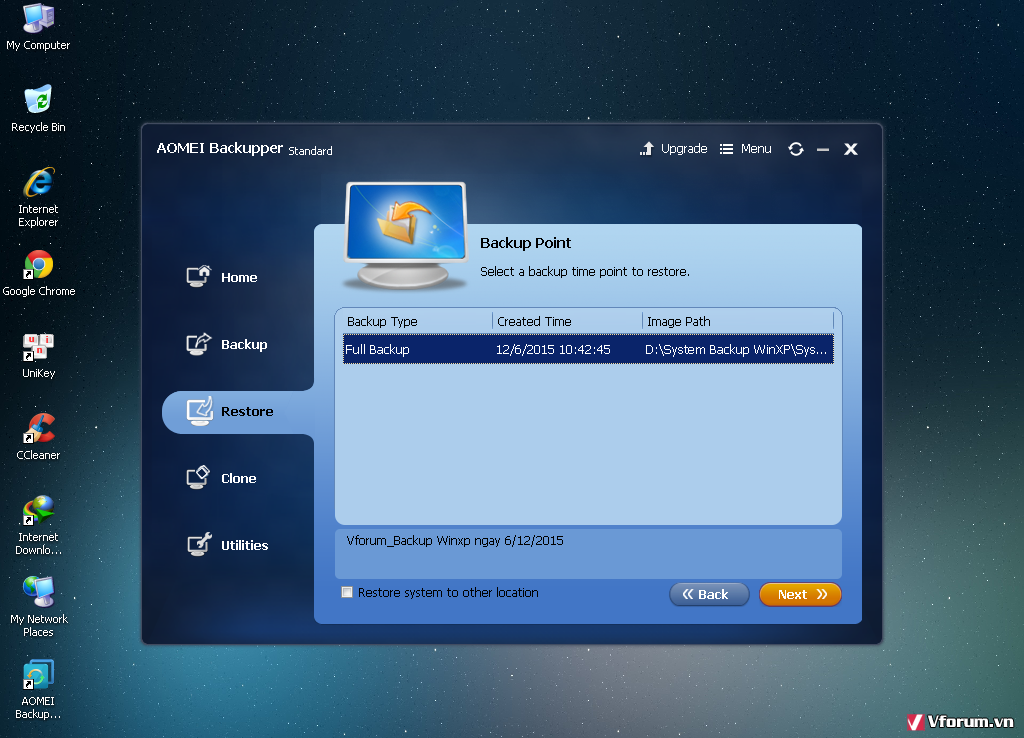
Cuối cùng hãy ấn Start Restore>> để bắt đầu chấp nhận phục hồi lại hệ điều hành.

tiếp bước để mặc định và ấn yes để khởi động lại máy để phục hồi lại windows

Đang trong quá trình tự phục hồi và ngồi chờ hoàn thành là xong

khi hoàn thành 100% thì hãy chọn OK là xong quá trình phục hồi lại windows thành công



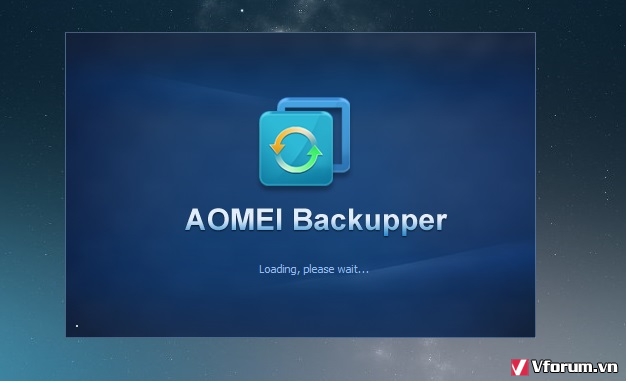
+ Bạn có bao giờ thấy các dòng máy tính Laptop mới mua và được hãng sản xuất đã luôn luôn tạo ra 1 phân vùng ẩn có chứa 1 bản backup Windows bản quyền để người dùng có thể sử dụng để khôi phục lại hệ điều hành về trạng thái gốc của nhà sản xuất trước đó khi hệ điều hành bị gặp sự cố với nhiều nguyên nhân khác nhau mà không cần phải cài lại Windows từ đầu bằng đĩa hay USB. Điều này quả là thật tuyệt vời đúng không, tự mình tạo ra phân vùng phục hồi Windows mà mình đã giới thiệu phần mềm AOMEI OneKey Recovery trước đó.
- Do đó, nếu bạn muốn tự mình tự tay backup lại hệ điều hành để phục hồi để dự phòng khi sự cố xảy ra, chẳng hạn như bị virus gây lỗi win, chậm máy tính, bị xung đột gì đó, gây màn xanh.v.v... và không muốn cài lại win lại từ đầu cho đỡ mất thời gian, từ cho đến cài soft phần mềm và tìm driver lằng nhằng rất mất thời gian đúng không thì AOMEI Backupper là phần mềm bạn cần đến nó.

AOMEI Backupper là 1 phần mềm hoàn toàn miễn phí và giúp bạn sao lưu, phục hồi lại hệ điều hành 1 cách dễ dàng chỉ với vài bước đơn giản để có 1 bản backup phục hồi Windows.
+ Hướng dẫn:
Tải về AOMEI Backupper tại trang chủ và cài đặt bình thường sau đó khởi động công cụ đó lên.
Hỗ trợ Windows 10, Windows 8.1, Windows 8, Windows 7, Vista, và XP
[DLL]
backup-utility.com/[/DLL]
Từ cửa sổ chính của AOMEI Backupprt
hãy chọn Backup > System Backup để backup lại hệ điều hành.

Tiếp theo: ở phần khung Task Name hãy đặt tên bất kỳ
Nếu muốn tinh chỉnh cài đặt hãy chọn Backup Options
Ở phần Step 2 hãy chọn nơi lưu bản backup hệ điều hành

Điền ngày backup, nếu muốn đặt pass bảo vệ cho file backup hệ điều hành thì hãy tích dấu vào ô Enable encry ption for backups. ( tùy bạn)

hãy chuyển sang tab Compression chọn nén nomal và ấn OK để bắt đầu tạo backup

đang backup rất là nhanh, nhưng tùy vào phần mềm mà bạn đã cài hay ít

sau khi hoàn thành hãy ấn Finish để thoát

hãy truy cập nơi đã lưu bản backup của hệ điều hành thường là đuôi định dạng adi ko như file ghost

Để phục hồi lại hệ điều hành về trạng thái thái trước. Từ cửa sổ chính của phần mềm AOMEI Backupper hãy chọn Restore > chọn file backup đã sao lưu trước đó và ấn Next

chọn yes tiếp tục

chọn tiếp Full backup và nhấn Next
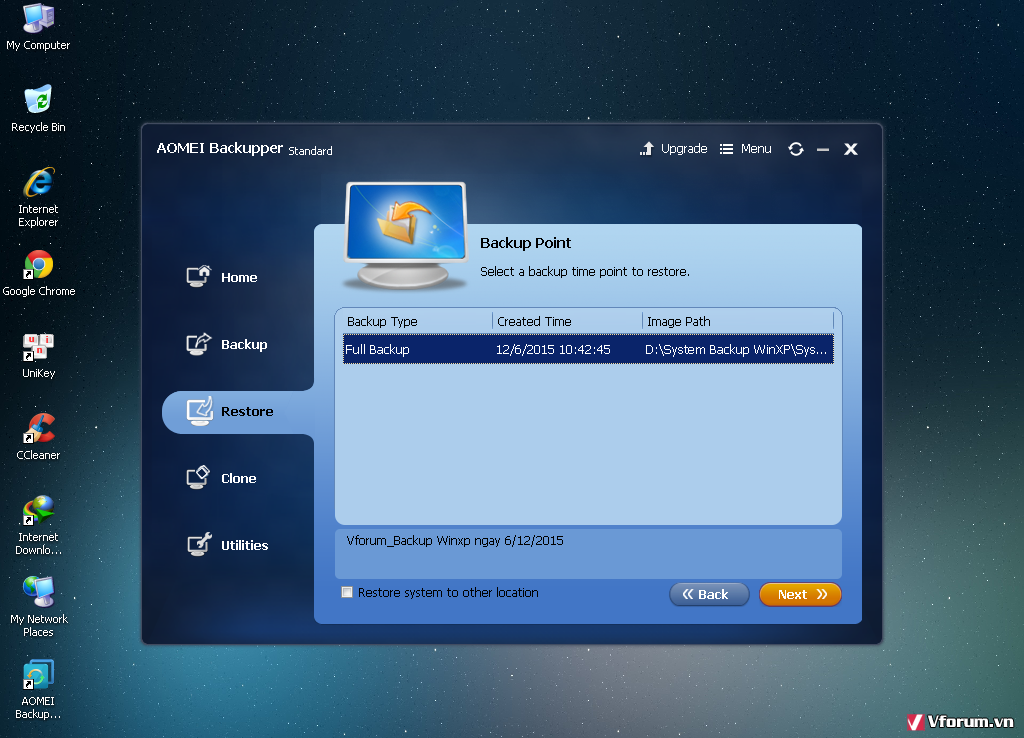
Cuối cùng hãy ấn Start Restore>> để bắt đầu chấp nhận phục hồi lại hệ điều hành.

tiếp bước để mặc định và ấn yes để khởi động lại máy để phục hồi lại windows

Đang trong quá trình tự phục hồi và ngồi chờ hoàn thành là xong

khi hoàn thành 100% thì hãy chọn OK là xong quá trình phục hồi lại windows thành công




